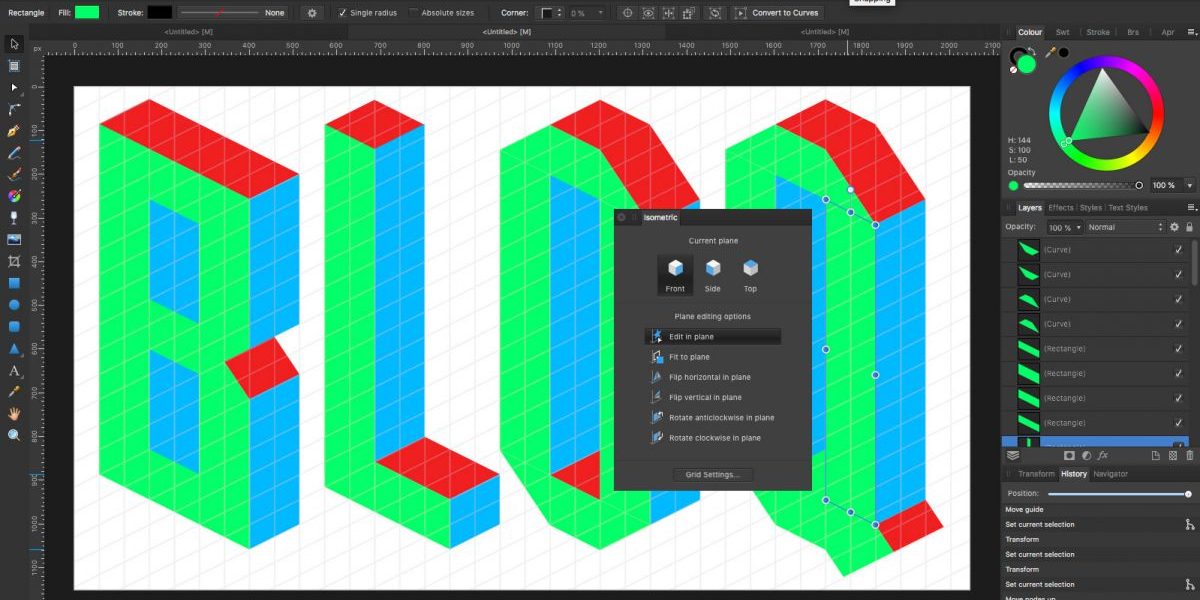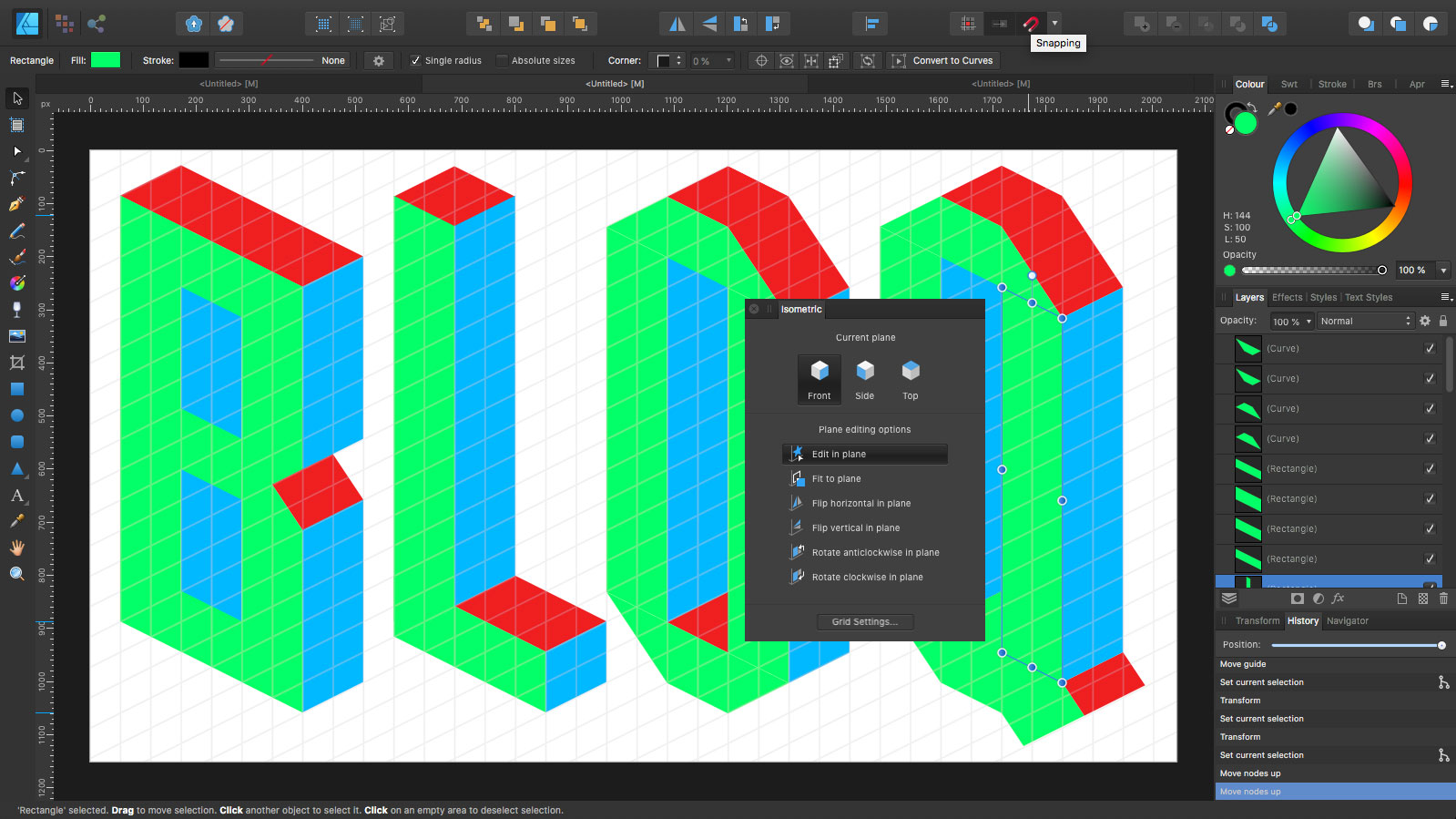
Пройдет пять лет с тех пор, как Affinity Designer выпустила новый графический пакет Serif. К приложению векторной графики присоединилось Affinity Photo в 2015 году, а в этом году — Affinity Publisher. Теперь в версии 1.7 Affinity Designer остается одним из немногих конкурентов 32-летнему Adobe Illustrator. И, как покупка за 48,99 фунтов стерлингов для Windows или Mac, стоит меньше, чем три месяца подписки на Creative Cloud для одного приложения. Стоимость
Привлекательность Affinity Designer улучшена удивительно полной версией iPad (см. Наш Affinity). Designer для обзора iPad), а также возможность отправки документов Designer в Affinity Photo или их редактирование непосредственно в макетах страниц в Affinity Publisher. Приложения Adobe, с их разнообразной историей, не могут соответствовать этой интеграции. Но насколько хорош Affinity Designer как приложение для рисования и чего-то еще не хватает? Читайте наш вердикт.
Содержание статьи
Обзор Affinity Designer 1.7: несколько заливок и штрихов
Теперь вы можете применять несколько штрихов и заливок к каждому объекту с их собственный порядок наложения и режимы наложения
(Автор изображения: Адам Бэнкс)
Любой, кто рисует сложные рисунки, будет обычно дублировать объекты для создания эффектов. Это самый старый обходной путь в книге, но он делает редактирование формы позже непрактичным. Почему вы не можете просто применить несколько штрихов и заливок к одному и тому же пути?
Что ж, с обновлением 1.7 вы можете. Заливки и обводки для объекта перечислены на панели «Внешний вид», где вы можете изменить их порядок и изменить режимы наложения («Умножение», «Наложение» и т. Д.). Нельзя добавлять заливки или обводки сразу к нескольким объектам или к живому тексту, и функция изолирована от панели «Слои» с ее эффектами и стилями, но это хорошее начало.
Affinity Designer 1.7 обзор: Изометрическая панель
Изометрическая панель построена на основе всеобъемлющей сетки Designer и интеллектуальных параметров привязки
(Кредит изображения: Адам Banks)
Конструктор имеет отличные сетки, направляющие и умные привязки, улучшенные в этом обновлении с выравниванием по краям и по центру, и новая панель Изометрия построена на них, чтобы помочь вам рисовать аксонометрию. Варианты сетки включают в себя более экзотические проекции, а также важнейший выбор традиционной 30 ° изометрии или 26,565 ° с учетом пикселей, описанный здесь как 2: 1. (Десять лет назад я предложил термин «тетартоортометрический» в качестве термина для этой проекции. Он не завоевал популярность, но не стесняйтесь бросать его в разговор.)
Нажмите «Изменить в самолете», и вы сможете пролистайте Front, Side и Top, чтобы наклонить объекты к сетке при их рисовании. В сочетании с Snap to Grid это позволяет быстро создавать псевдо-3D сцены. Некоторые 3D-примитивы и пересечения будут приветствоваться.
Векторные кисти дизайнера реагируют на ввод стилуса и также могут быть полностью отредактированы и повторно применены к штрихам
(Изображение предоставлено: Serif)
Для более выразительных иллюстраций Affinity Designer не является Corel Painter, но включает в себя различные векторные кисти. Как только вы привыкнете к тому, как штрихи извиваются во время рисования, у вас появляется возможность выбирать предыдущие мазки, настраивать их и применять различные кисти.
Лучше всего использовать графический планшет или версию для iPad (с Apple Pencil), но возможность использовать скорость в качестве прокси для давления или даже вручную редактировать график давления для штриха, позволяет получать жестовые результаты при любом метод ввода и параметры стабилизатора улучшат ваши навыки рисования. (Подробнее о приложениях для iPad, которые работают с карандашом Apple, см. В публикации о наших лучших приложениях для iPad Pro.)
Персонал Affinity Designer's Pixel включает в себя целый другой набор растровых кистей, а также базовые инструменты ретуши. В дополнение к опции добавления растрового шума (зернистости) к заливкам и эффектам, это позволяет легко «испачкать» векторные изображения, которые иногда могут выглядеть антисептическими.
Обзор Affinity Designer 1.7: производительность и удобство использования
Основные инструменты дизайнера будут знакомы любому человеку, имеющему векторный опыт, а рисование отзывчиво
(Изображение предоставлено: Serif)
Скорость всегда была сильной стороной Affinity — не обремененной унаследованным кодом — и обновление 1.7 приносит больше оптимизаций, особенно для последней версии Apple Metal API, хотя версия для Windows тоже выигрывает. Даже на менее мощном оборудовании Designer не испытывает ничего хуже, чем слегка изменчивая перерисовка, когда вы амбициозны с его комбинацией векторных и пиксельных инструментов. Увеличение и уменьшение масштаба происходит мгновенно.
Affinity Designer не всегда был свободен от мелких сбоев, но мы увидели несколько проблем во время тестирования, и, если он вылетает, открытые документы автоматически восстанавливаются.
Другие новые функции в Affinity Designer 1.7 включают:
- Стрелки для штрихов
- Вспомогательные средства рисования Безье, включая предварительный просмотр «круглой резинки»
- Дополнительные параметры для преобразований пути
- Преобразование нескольких выбранных объектов по отдельности
- Направляющие столбцов для текста и других объектов
Чего не хватает в Affinity Designer 1.7?
Градиентные заливки можно настраивать в широких пределах, но параметры объекта Illustrator и параметры сетки пропускаются
(Изображение предоставлено: Serif)
С полным набором векторных инструментов и эффектов, несколько артбордов Для каждого документа, приличного набора текста и растровых функций, подкрепленных готовым к печати управлением цветом, Affinity Designer чувствует себя довольно полным. Однако есть пробелы.
В то время как конкурирующее приложение инди-вектора Sketch поддерживает архитектуру плагинов, которая широко используется в рабочих процессах, у Affinity Designer нет ни одной, что также ограничивает его привлекательность для таких задач, как вывод резца. Там нет сценариев или каких-либо управляемых данными инструментов для сравнения с графиками Illustrator. Анимация также не поддерживается, хотя в слоях графики можно извлекать луковую оболочку и извлекать кадры в виде фрагментов для сборки в приложении движущейся графики, которое также облегчает генерацию пакетных ресурсов.
В Illustrator CC сложное затенение достигается с помощью градиентов сетки или смесей объектов, которые переходят из одной формы в другую. Affinity Designer в настоящее время не предлагает ни этого, ни деформации объекта.
Насколько хорош Affinity Designer 1.7?
(Изображение предоставлено: Serif)
Трудно переоценить то, что Serif достиг с помощью пакета Affinity, и Affinity Designer выделяется в секторе, который все еще имеет небольшую конкуренцию. Да, существуют другие альтернативы Illustrator и его подписке, в частности Inkscape, Sketch и CorelDRAW. Но леса с открытым исходным кодом Inkscape являются антитезой элегантного кода Designer и пользовательского интерфейса; Sketch, хотя и популярный в цифровом формате, является менее всеобъемлющим приложением для рисования, предназначенным исключительно для Mac; и дорогой, растягивающийся CorelDRAW, хорошо, приобретенный вкус. Для получения дополнительной информации о множестве вариантов программного обеспечения см. Нашу публикацию о программном обеспечении для цифрового искусства.
Для обычных пользователей Designer — это векторное приложение, которое не более устрашающе, чем другие, очень доступное и труднопреодолимое. Профи могут быть уверены в бренде Affinity, но было бы неплохо обратить внимание на оставшиеся ограничения Affinity Designer.
Подробнее: Лучшие приложения для iPad для дизайнеров